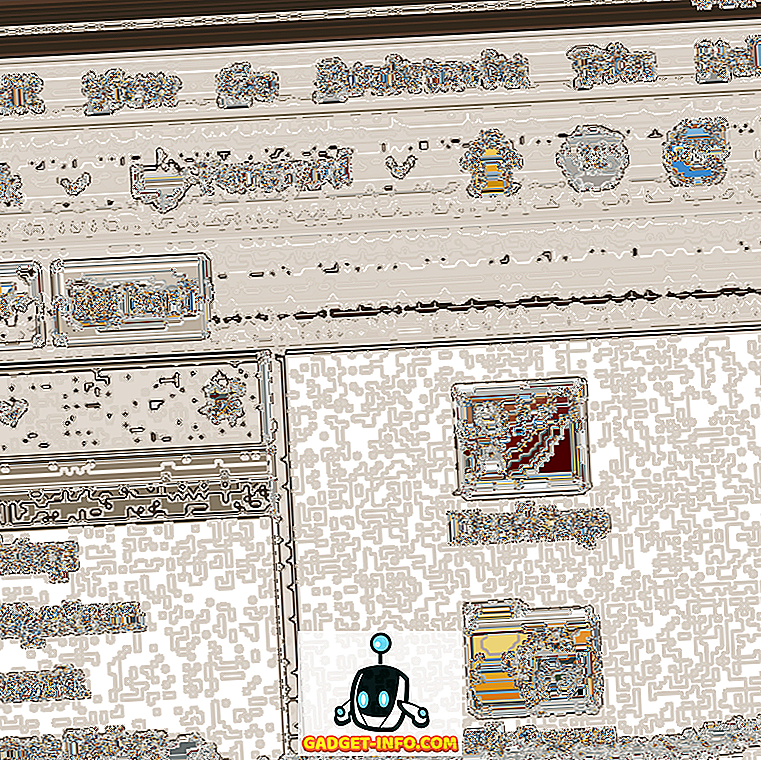ใน Linux นั้นค่อนข้างง่าย (เหมือนในระบบปฏิบัติการส่วนใหญ่) เพื่อรีสตาร์ทคอมพิวเตอร์ออกจากระบบบัญชีผู้ใช้ของคุณหรือปิดระบบของคุณโดยสมบูรณ์ บ่อยครั้งมันง่ายเหมือนการกดปุ่มเปิดปิดบนคอมพิวเตอร์ของคุณหรือคลิกปุ่มบนแถบเครื่องมือ ใน Ubuntu คุณจะเห็นหน้าต่างลักษณะนี้ปรากฏขึ้น

คุณจะมีตัวเลือกให้ปิดคอมพิวเตอร์ของคุณทันที (หลังจากปิดเซสชันของคุณ) รีบูตออกจากระบบและอื่น ๆ
ทั้งหมดนี้สามารถทำได้ผ่านเทอร์มินัลซึ่งเป็นประโยชน์อย่างยิ่งสำหรับผู้ใช้ Ubuntu ที่เปิดเทอร์มินัลเซสชันเสมอ วิธีนี้ยังรวมถึงตัวเลือกต่างๆโดยเฉพาะอย่างยิ่งสำหรับการปิดระบบของคุณ
ปิด Ubuntu จาก Terminal
ก่อนอื่นเราจะเปิดเทอร์มินัล

ก่อนที่เราจะได้รับคำสั่งโปรดทราบว่าสิ่งต่าง ๆ ที่เราจะทำจะจบเซสชันปัจจุบันของคุณทันทีดังนั้นจึงเป็นความคิดที่ดีที่จะเก็บทุกอย่างไว้ในขณะที่เรียกดูบทช่วยสอนนี้ดังนั้นหาก - โดยบังเอิญ - คุณตั้งใจปิด คอมพิวเตอร์คุณจะไม่สูญเสียอะไรเลย
ที่กล่าวว่าไปเลย
สิ่งแรกที่เราจะพูดถึงคือปิดคอมพิวเตอร์ของคุณ เราจะทำสิ่งนี้โดยใช้คำสั่งปิดเครื่อง โดยพื้นฐานที่สุดแล้วเราสามารถปิดคอมพิวเตอร์ได้โดยพิมพ์ข้อความต่อไปนี้ในเทอร์มินัล:
sudo shutdown -h ตอนนี้

หากคุณเพิ่งไม่ได้ทำการกระทำในฐานะผู้ดูแลระบบคุณจะถูกถามรหัสผ่านของคุณ เมื่อคุณป้อนเรียบร้อยแล้วคอมพิวเตอร์ของคุณจะเริ่มขั้นตอนการปิดเครื่องทันที
การใช้คำสั่งนี้โดยทั่วไปจะทำให้คอมพิวเตอร์ของคุณมีตัวเลือกในการหยุดหรือเปิดเครื่องจากนั้นทำทันที การหยุดเพียงแค่หยุดกระบวนการทำงานทั้งหมดทำให้ปลอดภัยในการปิดคอมพิวเตอร์ของคุณในขณะที่คำสั่ง poweroff ทำทั้งสองอย่าง
หมายเหตุ: หากคุณต้องการหยุดคุณสามารถพิมพ์ sudo halt ลงในเทอร์มินัลได้เช่นกัน
หากคุณต้องการตรวจสอบให้แน่ใจว่าระบบของคุณหยุดทำงานหรือปิดเครื่องโดยอัตโนมัติคำสั่งต่อไปนี้จะทำเช่นนั้น
sudo shutdown -P HH: MM
หรือ
ปิด sudo -H HH: MM
ในทั้งสองกรณีจำเป็นต้องใช้เวลาสิ้นสุด การพิมพ์ sudo shutdown -P หรือ sudo shutdown -H โดยไม่มีเวลาจะมีข้อความแจ้งให้คุณทราบว่าจำเป็นต้องใช้เวลา
ถ้าคุณต้องการการควบคุมมากกว่านี้ล่ะ คำสั่งปิดเครื่องมีตัวเลือกมากมาย ตัวอย่างเช่นหากคุณต้องการปิดเครื่องคอมพิวเตอร์ใน 30 นาทีการ ปิดระบบ sudo +30 จะเป็นคำสั่ง

หากคุณต้องการปิดเครื่องคอมพิวเตอร์เวลา 17:30 น. (เป็นตัวอย่าง) การ ปิดระบบ sudo 17:30 จะเป็นคำสั่งที่ใช้

หมายเหตุ: คำสั่งทั้งหมดที่ต้องการเวลาใช้เวลาตลอด 24 ชั่วโมงแม้ว่านาฬิกาของคุณจะถูกตั้งค่าเป็นเวลา 12 ชั่วโมงดังนั้นการ ปิดระบบ sudo 5:30 จะเป็น 5:30 น.
ท้ายที่สุดหากคุณใช้หนึ่งในตัวอย่างเหล่านี้พร้อมแนบเวลาและตระหนักว่าคุณต้องการใช้คอมพิวเตอร์ต่อไปให้พิมพ์ sudo shutdown -c ในเทอร์มินัลเซสชันอื่นจะยกเลิกการปิดระบบที่กำหนดไว้

หากคุณต้องการรีสตาร์ทคอมพิวเตอร์คุณมีสองตัวเลือก แรกยังคงใช้คำสั่งปิด แต่เพิ่มตัวเลือกในตอนท้ายที่บอกให้ระบบของคุณเริ่มต้นใหม่เมื่อการปิดระบบเสร็จสมบูรณ์

แน่นอนว่าการพิมพ์ sudo shutdown -r นั้นไม่จำเป็นต้องใช้งานง่ายดังนั้นเราสามารถพิมพ์ sudo reboot ใน Terminal เพื่อทำสิ่งเดียวกัน

ในที่สุดระบบบางระบบก็มีโหมดไฮเบอร์เนตหรือตัวเลือกหยุดชั่วคราวในหน้าจอล็อกเอาต์มาตรฐาน ตัวเลือก suspend จะบันทึกสถานะปัจจุบันของคุณจากนั้น“ เกือบ” จะปิดตัวลงเพื่อให้คุณสามารถกลับสู่สถานะปัจจุบันของคุณได้อย่างรวดเร็ว ในขณะที่ถูกระงับคอมพิวเตอร์ของคุณยังคงใช้พลังงาน (สำคัญถ้าใช้แล็ปท็อป) การไฮเบอร์เนตเหมือนกับการหยุดชั่วคราวยกเว้นสถานะปัจจุบันของคุณจะถูกบันทึกลงดิสก์และคอมพิวเตอร์ปิดอยู่ คุณจะต้องรีสตาร์ทระบบของคุณ แต่สามารถกลับสู่สถานะปัจจุบันของคุณได้เมื่อรีสตาร์ทแล้ว ในการทำสิ่งเหล่านี้จากบรรทัดคำสั่งจะใช้คำสั่งตัวจัดการพลังงาน
การพิมพ์ sudo pm-suspend จะเป็นการระงับคอมพิวเตอร์ของคุณ

ในทำนองเดียวกัน sudo pm-hibernate เป็นคำสั่งที่จะวางไว้ในโหมด Hibernate

และนั่นคือมัน คำสั่งการปิดระบบขั้นพื้นฐานและการรีบูตสามารถเป็นพื้นฐานได้ แต่ด้วยการเพิ่มตัวดัดแปลงที่กล่าวถึง (นอกเหนือจากคำสั่งจำศีลและการหยุดชั่วคราว) คุณมีชุดคำสั่งสำหรับการจัดการเซสชันที่สมบูรณ์มาก